DESARROLLO DE LA GUIA DE REDES PC W
Anuncio
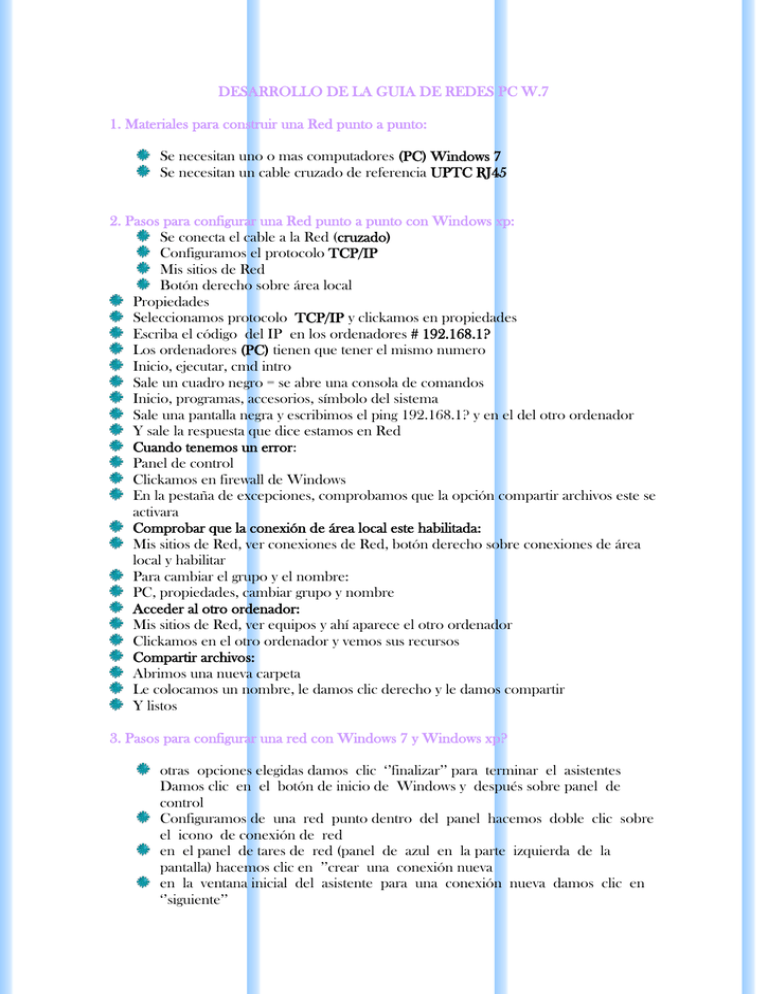
DESARROLLO DE LA GUIA DE REDES PC W.7 1. Materiales para construir una Red punto a punto: Se necesitan uno o mas computadores (PC) Windows 7 Se necesitan un cable cruzado de referencia UPTC RJ45 2. Pasos para configurar una Red punto a punto con Windows xp: Se conecta el cable a la Red (cruzado) Configuramos el protocolo TCP/IP Mis sitios de Red Botón derecho sobre área local Propiedades Seleccionamos protocolo TCP/IP y clickamos en propiedades Escriba el código del IP en los ordenadores # 192.168.1? Los ordenadores (PC) tienen que tener el mismo numero Inicio, ejecutar, cmd intro Sale un cuadro negro = se abre una consola de comandos Inicio, programas, accesorios, símbolo del sistema Sale una pantalla negra y escribimos el ping 192.168.1? y en el del otro ordenador Y sale la respuesta que dice estamos en Red Cuando tenemos un error: Panel de control Clickamos en firewall de Windows En la pestaña de excepciones, comprobamos que la opción compartir archivos este se activara Comprobar que la conexión de área local este habilitada: Mis sitios de Red, ver conexiones de Red, botón derecho sobre conexiones de área local y habilitar Para cambiar el grupo y el nombre: PC, propiedades, cambiar grupo y nombre Acceder al otro ordenador: Mis sitios de Red, ver equipos y ahí aparece el otro ordenador Clickamos en el otro ordenador y vemos sus recursos Compartir archivos: Abrimos una nueva carpeta Le colocamos un nombre, le damos clic derecho y le damos compartir Y listos 3. Pasos para configurar una red con Windows 7 y Windows xp? otras opciones elegidas damos clic ‘’finalizar’’ para terminar el asistentes Damos clic en el botón de inicio de Windows y después sobre panel de control Configuramos de una red punto dentro del panel hacemos doble clic sobre el icono de conexión de red en el panel de tares de red (panel de azul en la parte izquierda de la pantalla) hacemos clic en ’’crear una conexión nueva en la ventana inicial del asistente para una conexión nueva damos clic en ‘’siguiente’’ en la ventana de ‘’tipo de conexión de red’’ elegimos la opción ‘’configuración una red domestica o de oficina pequeña’’y damos clic en siguiente’’ ‘damos clic en finalizar’ para dar el valor de asistente para nueva conexión e iniciar la de asistente de configuración de red la cual se ejecuta automáticamente y en cuya pantalla debemos dar clic en el botón siguiente Existen una serie de requisitos agrupados bajo el nombre de lista de comprobación para una red “los cuales debemos verificar. Una vez chequeados damos Clicks en siguiente Ventana seleccione método de conexión elegimos la opción “este equipo damos clicks en siguiente” Ventana de que este equipo descripción y nombre ingresamos el nombre y descripción clicks en siguiente Continuación de un nombre a su grupo de trabajo como lo indica la figura” siguiente” Marcar la opción activar el uso compartidos de archivos e impresoras en la ventana compartir archivos e impresoras “si no deseas marcar otra y” siguiente” En ventana “listo para aplicar la configuración de red” se muestra un resumen de la información suministrada para A continuación el asistente configurar el equipo ventana siguiente elegimos la opción usar disco de configuración de red que tengo y la presionamos el botón la siguiente ventana nos muestra pasos a seguir para configurar en red en forma manual En finalización del sistema se muestra ventana conexión de red podemos ver la nueva conexión damos clic derecho sobre el icono de esta y elegimos la opción ‘’propiedades’’ ahora vemos la ventana ‘’propiedades de conexión del área local ‘’ en la cual damos doble clic sobre la opción protocolo Internet(TCP) seleccionar la opción usar la siguiente dirección IP ’’ en el cuadro de texto de ‘’dirección IP ’’ debe ser diferente para cada equipo de red 192.168.1.25 255.255.255.0 para verificar la conexión de red funcione hacemos clic en ‘’inicio’’ y luego ejecutamos el comando ‘’cmd’’ comando ‘’cmd’’ abre una ventana en modo dos en la cual escribimos el comando ‘’ping’’ y la dirección del otro equipo de la red y presionamos ‘’enter ’’ 4. ¿Que dificultades encontró? Pues a la hora de hacer el trabajo la dificultad es que los equipos casi no se encuentran en la Red y así es difícil iniciar la conexión 5. ¿Que recomendaciones haría usted? Que a la hora que este haciendo la Res se tenga en cuenta el seguimiento del orden de los puntos para no tener inconvenientes